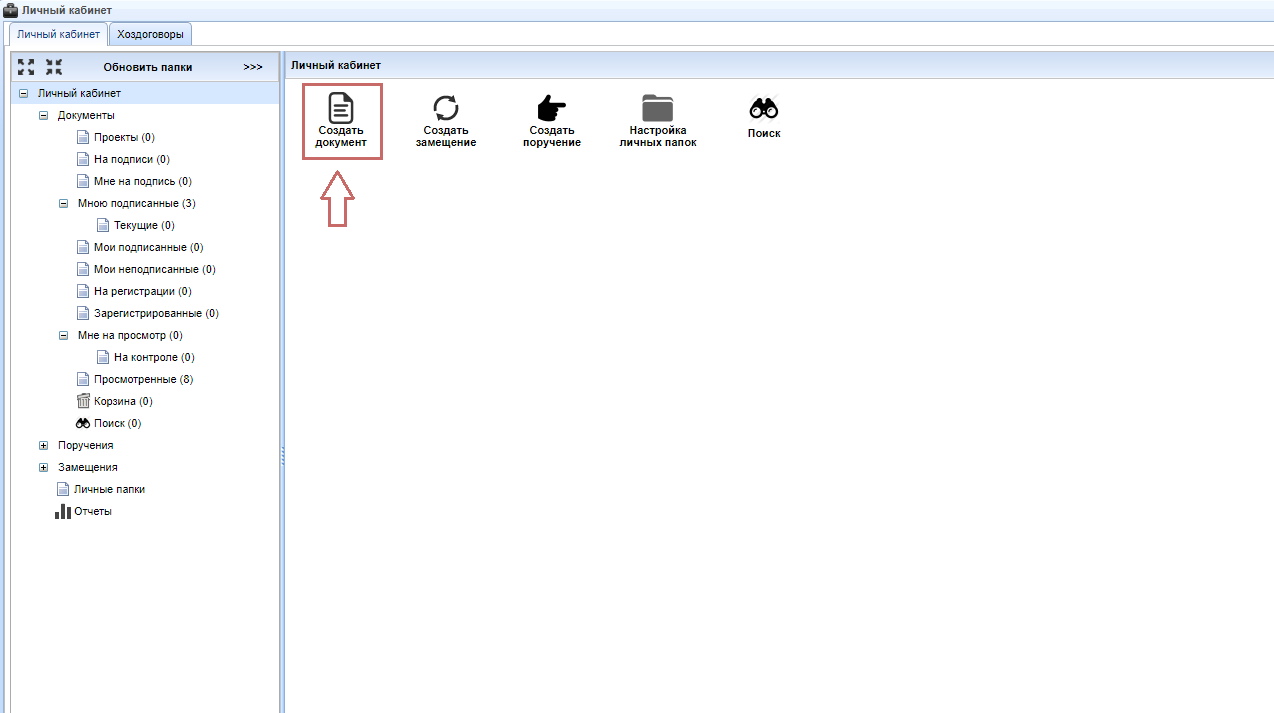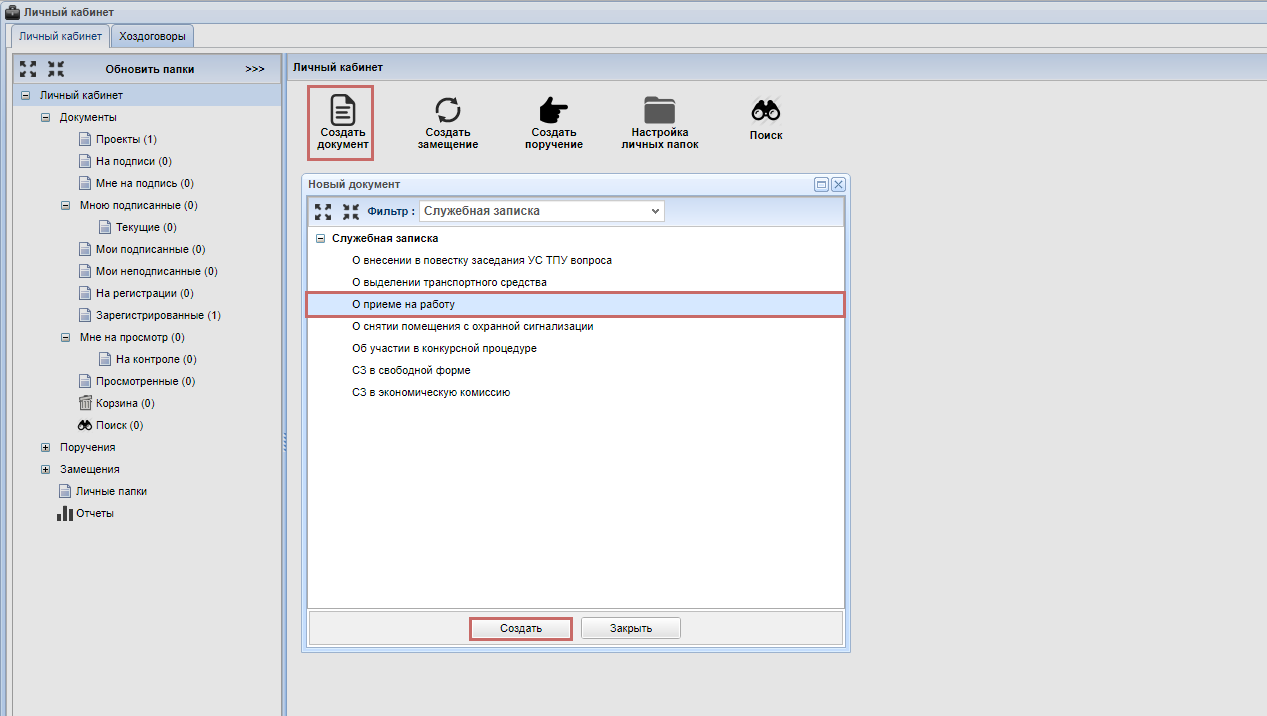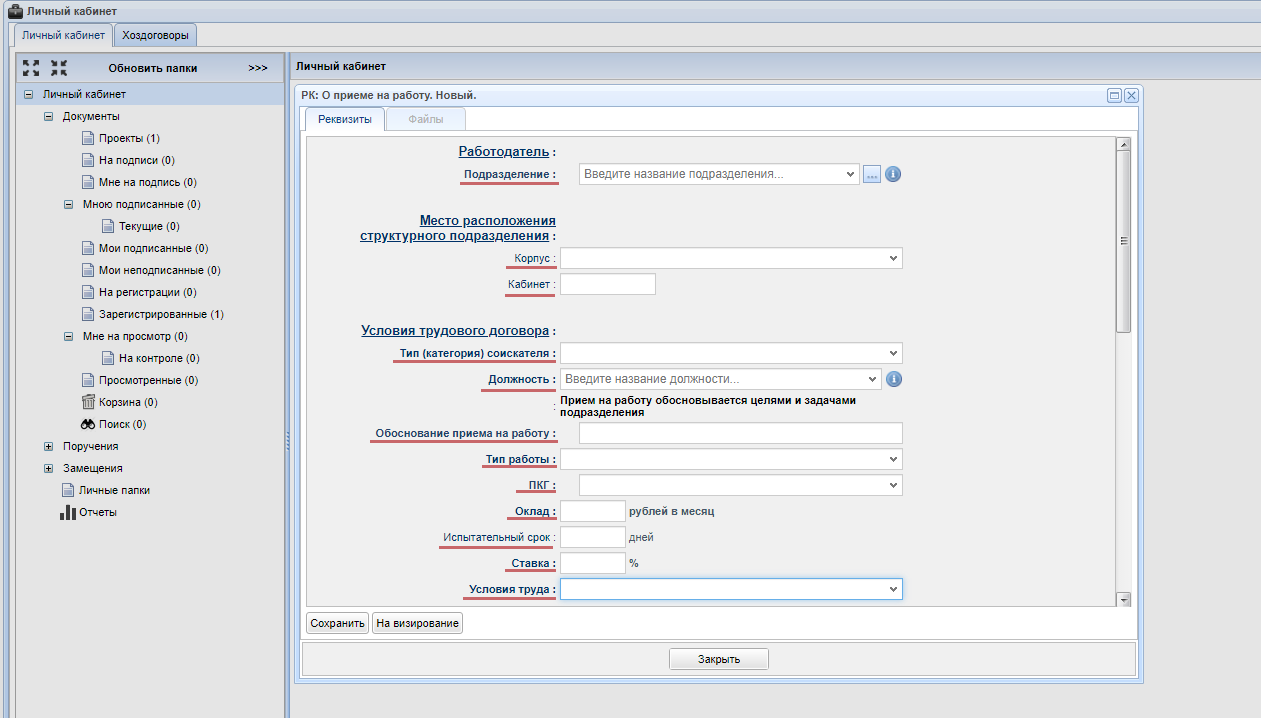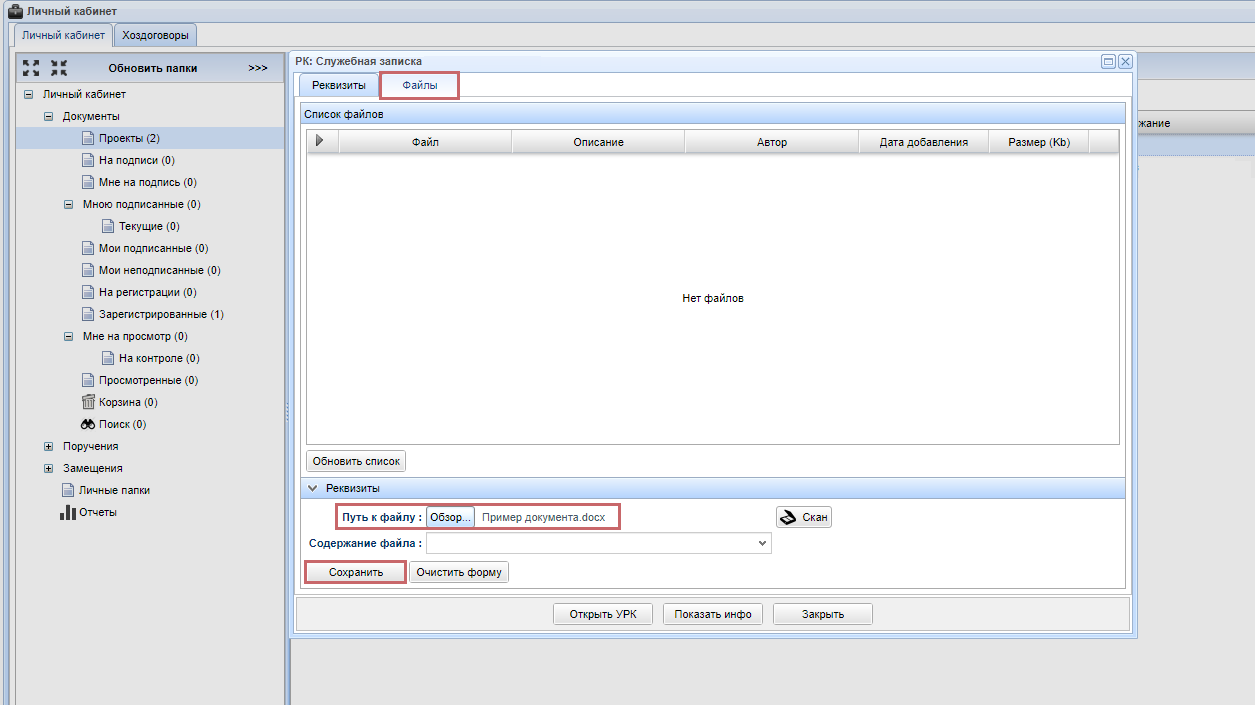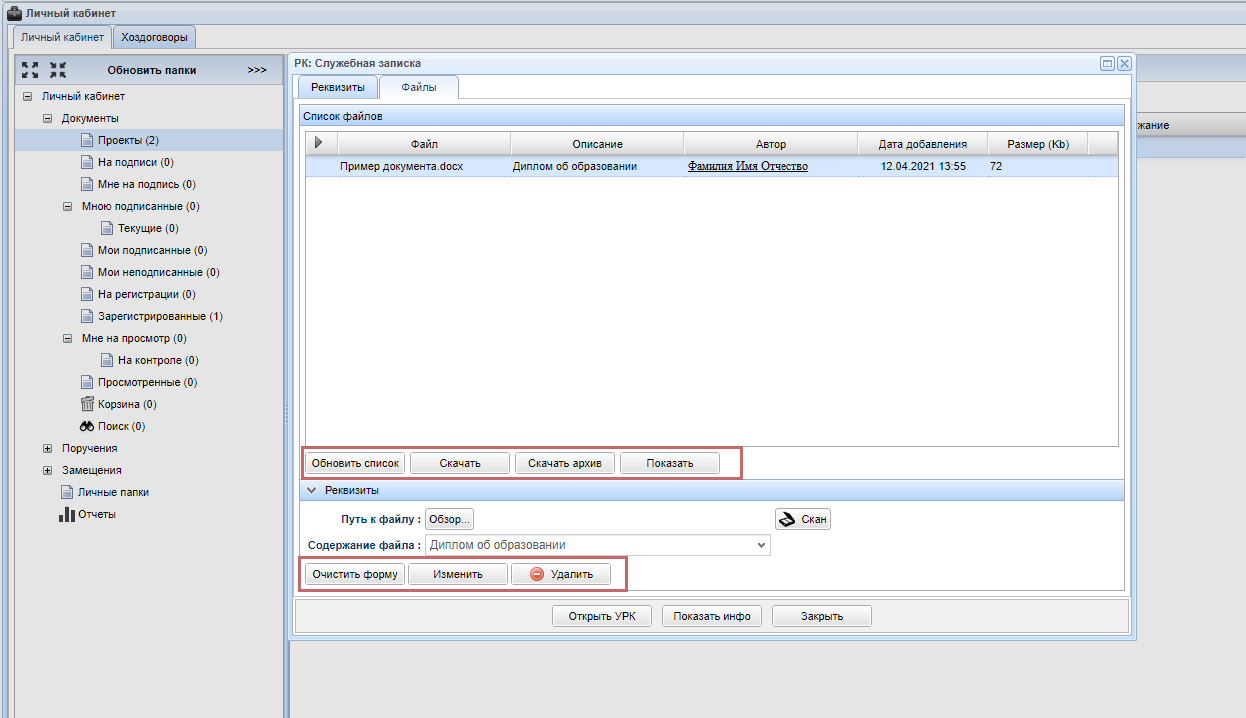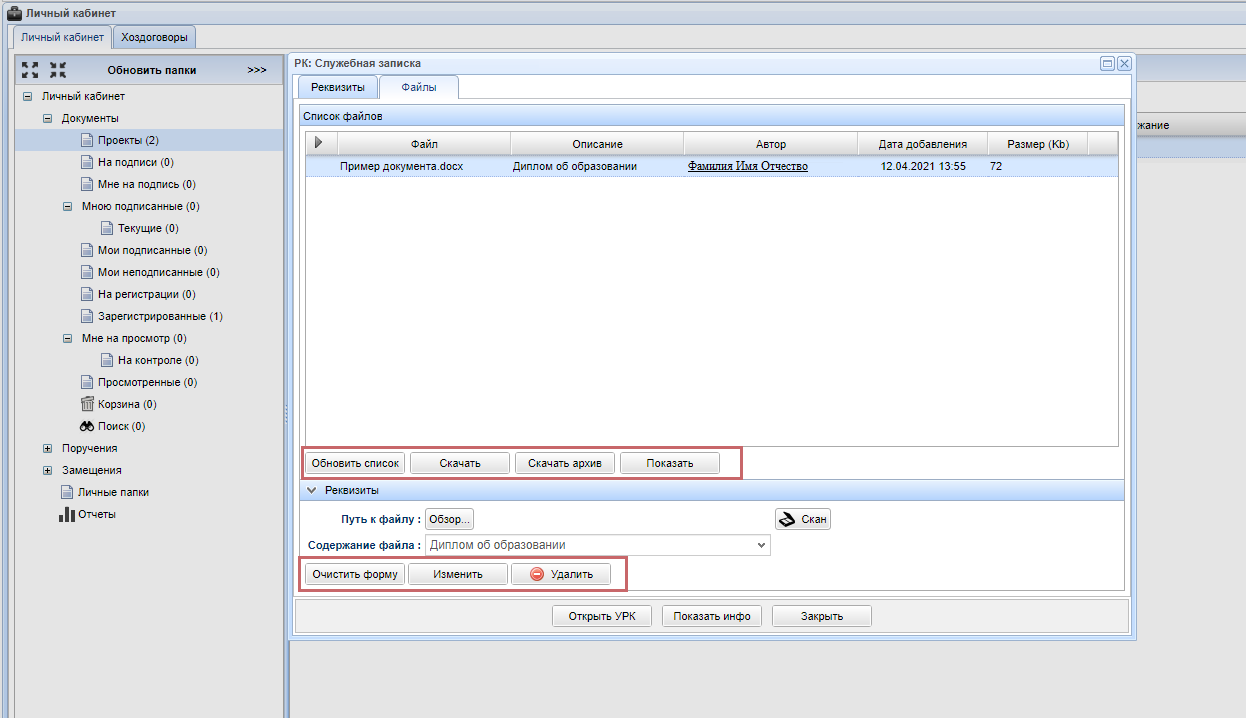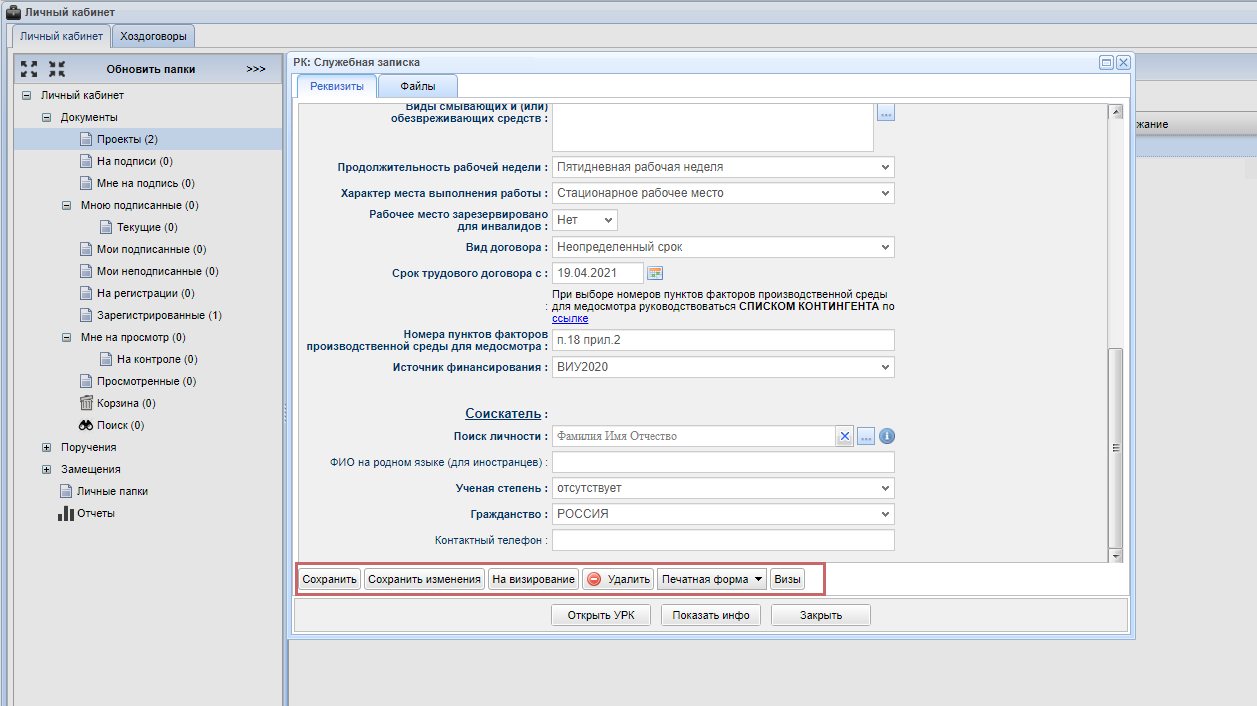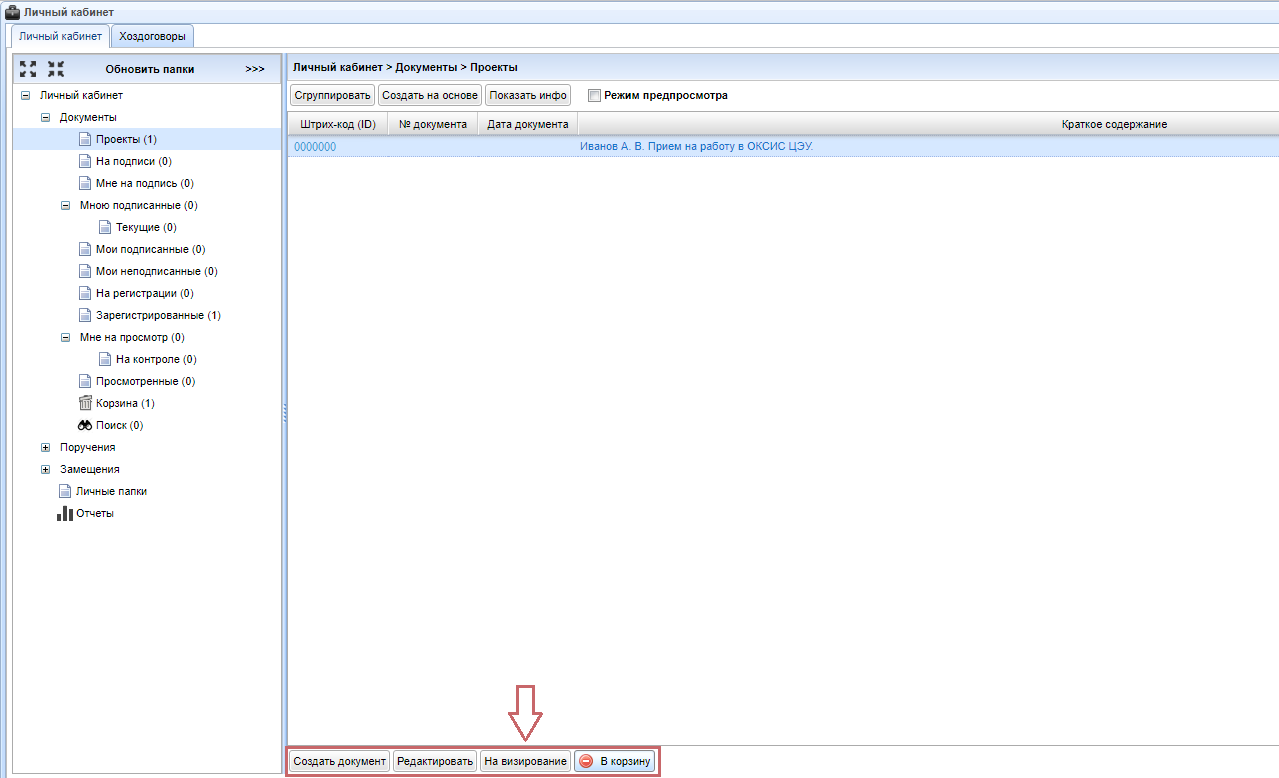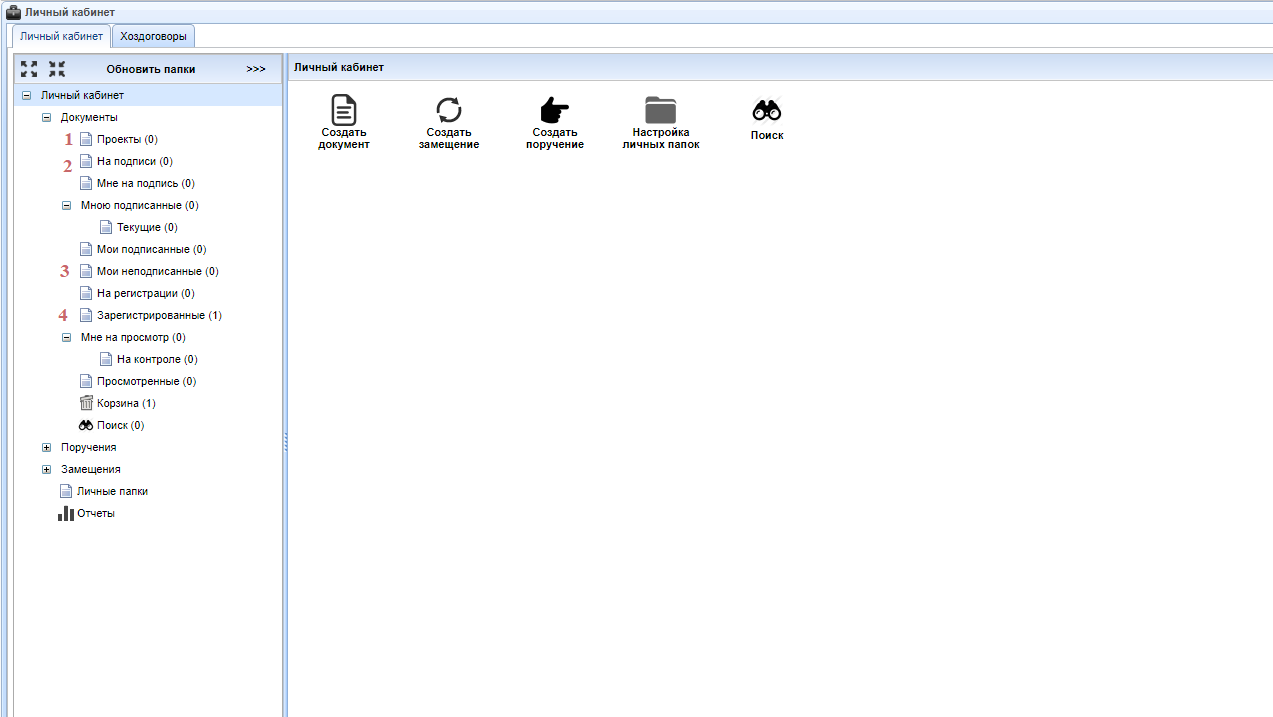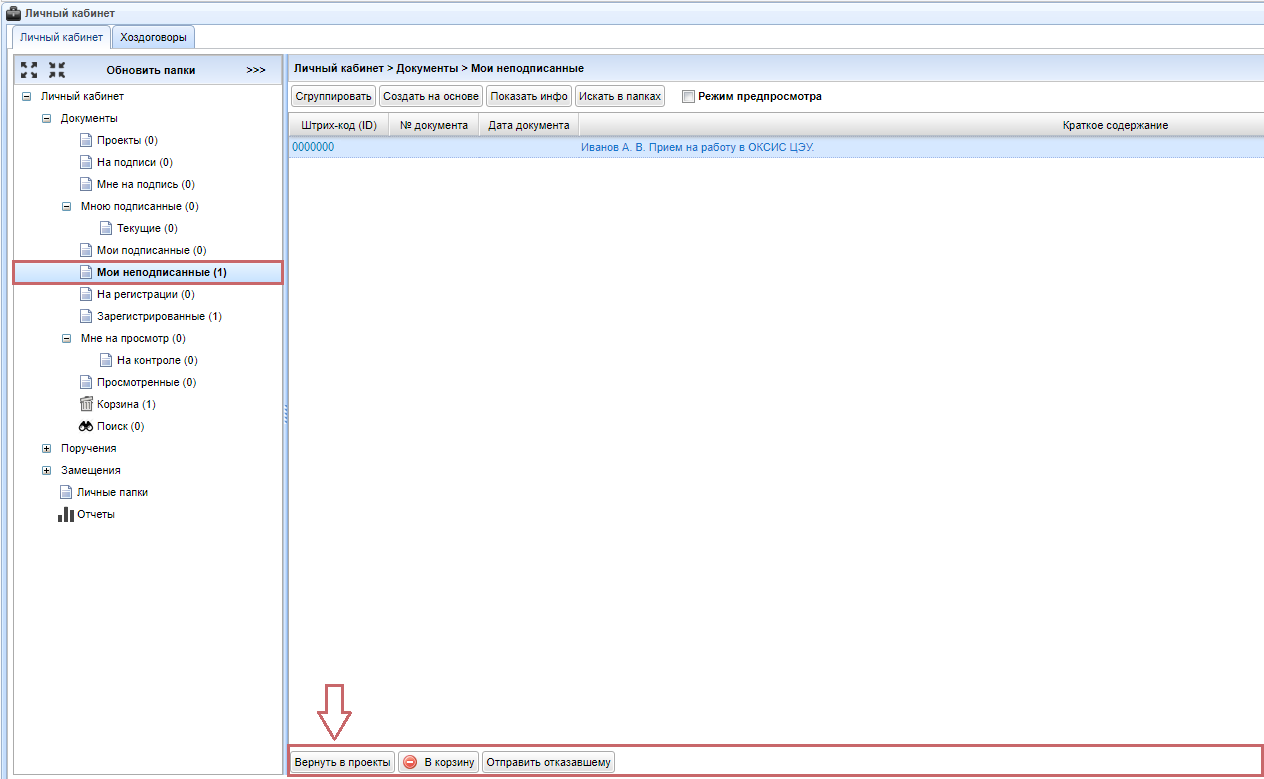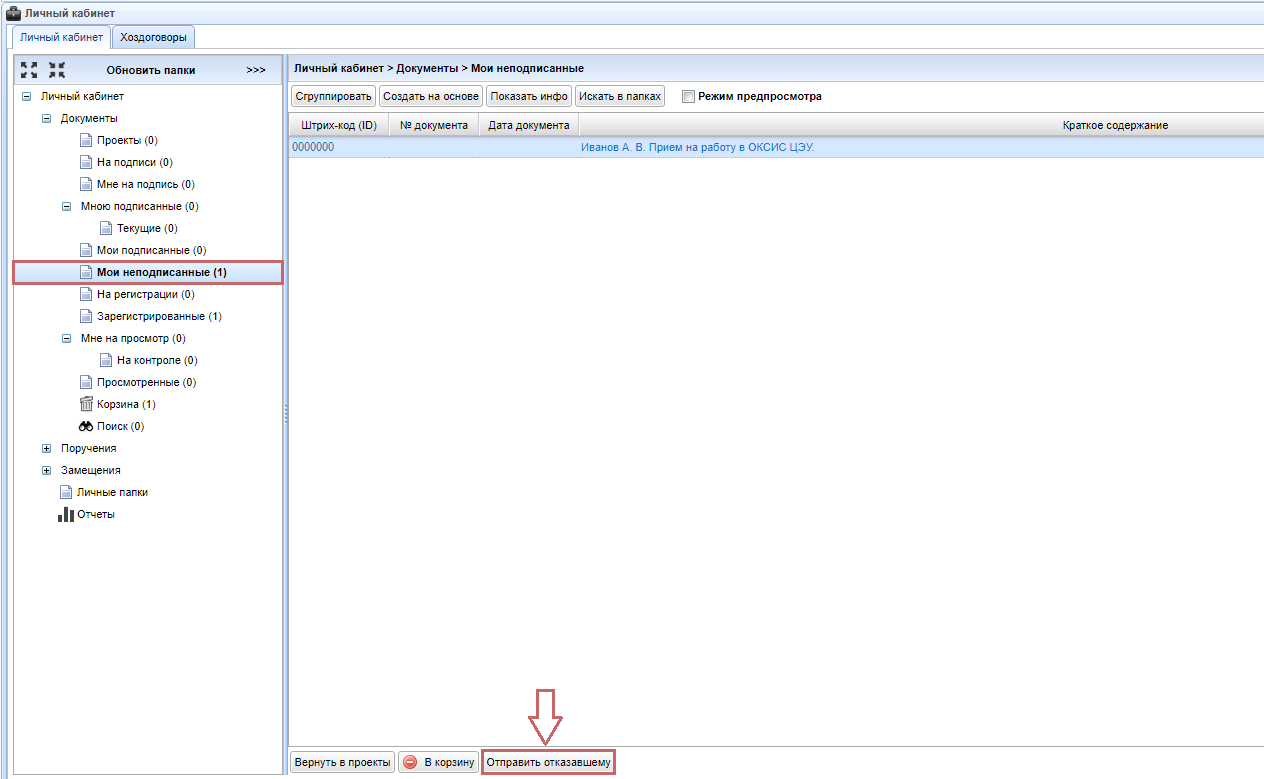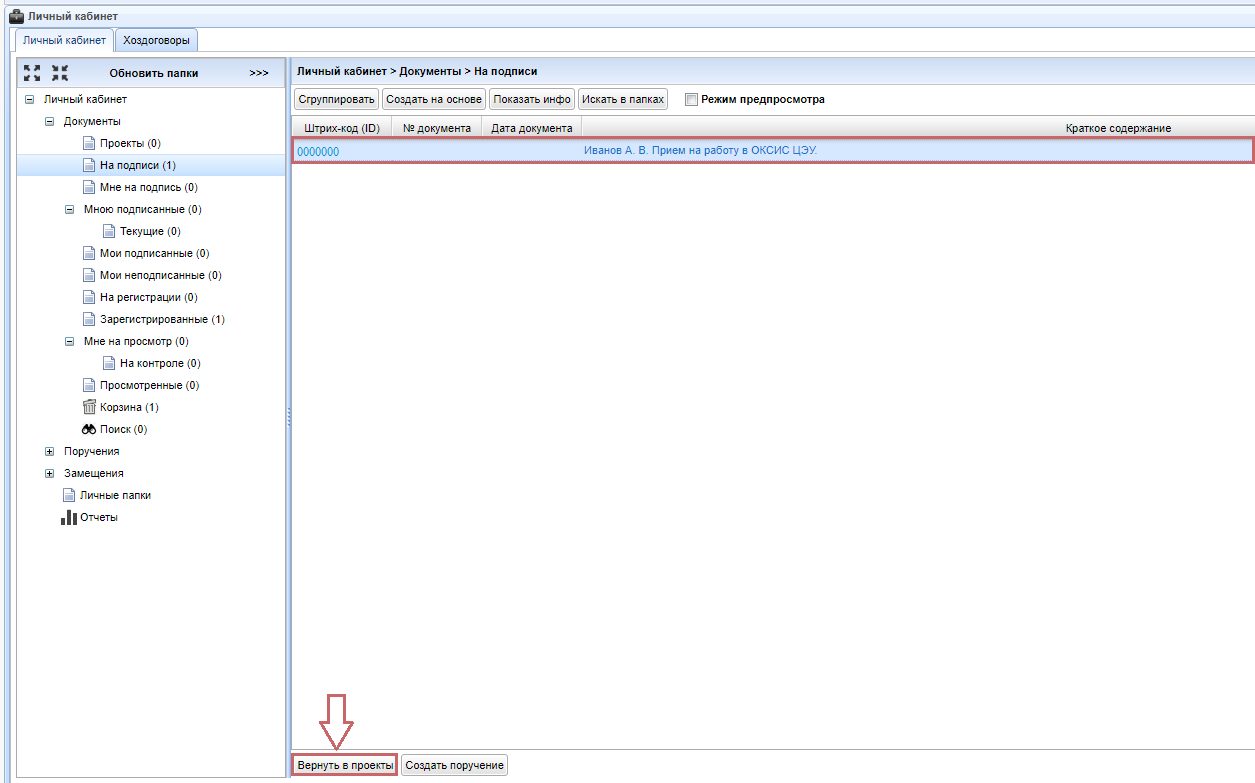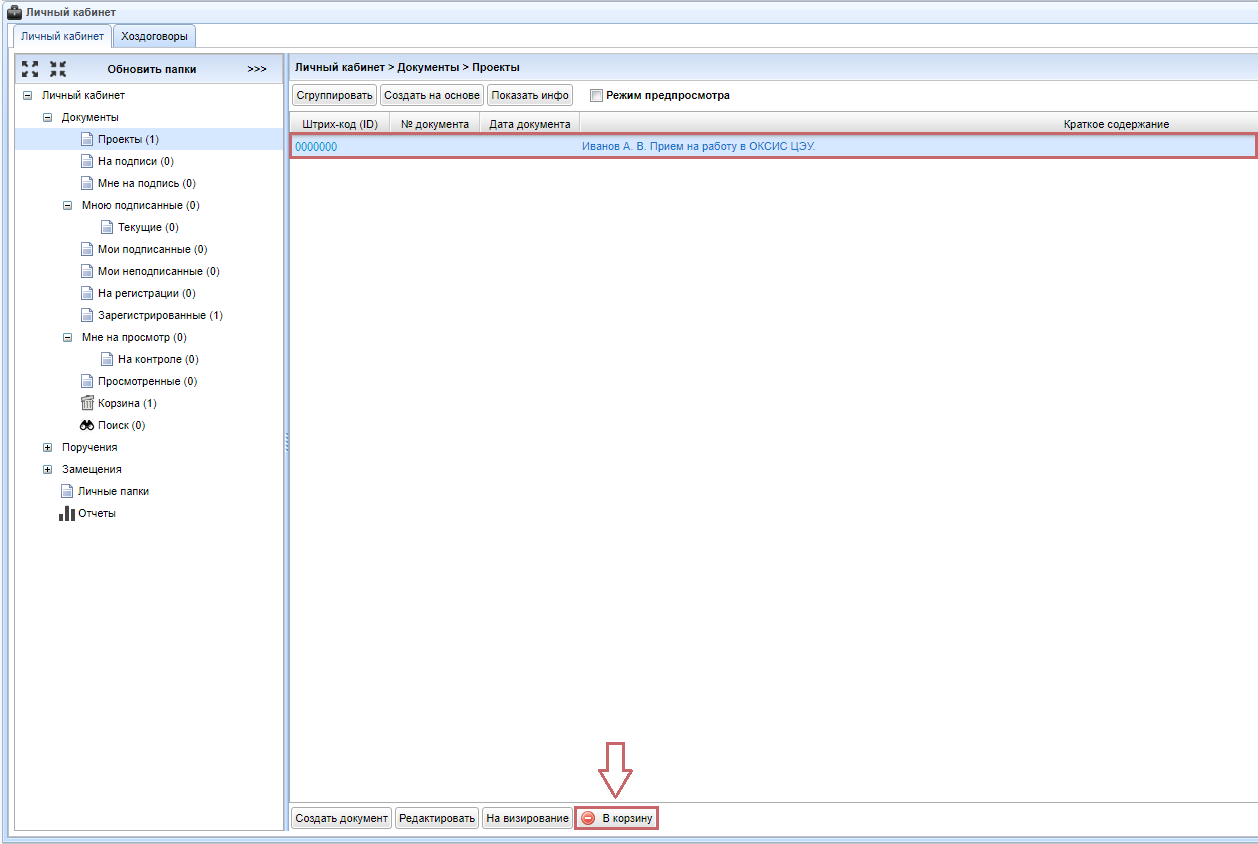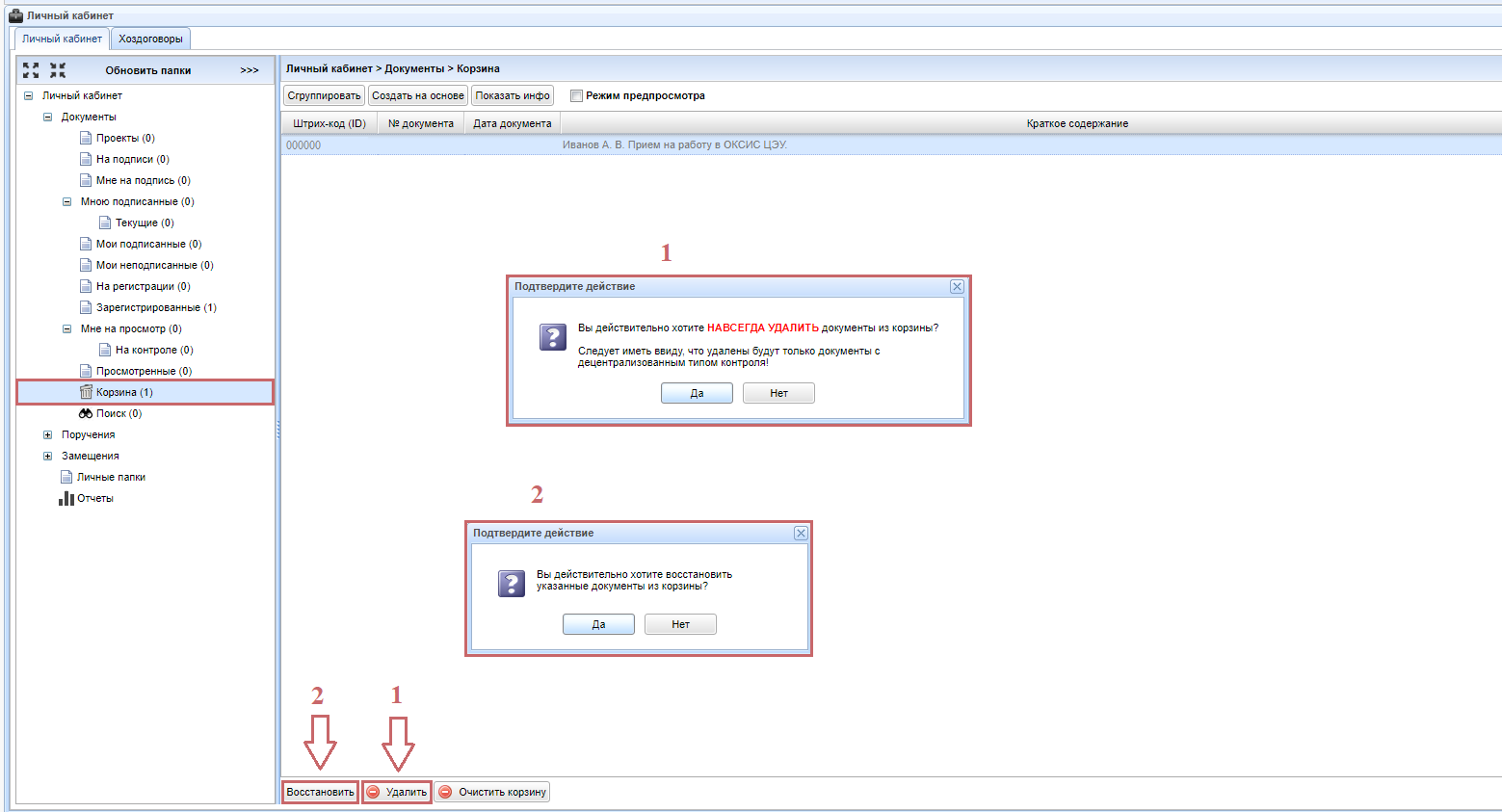Служебная записка о приеме на работу
Начало работы
Для того, чтобы ознакомиться с инструкцией Начало работы в СОУД перейдите по ссылке.
Создание служебной записки
Нажмите кнопку Создать документ
Примените фильтр Служебная записка, выберите тип СЗ о приеме на работу, нажмите кнопку Создать.
Заполнение реквизитов служебной записки
Заполнение реквизитов служебной записки осуществляется в любой последовательности.
| Наименование поля | Описание |
| Работодатель | |
| Подразделение | Указывается название подразделения, в которое трудоустраивается соискатель |
| Место расположения структурного подразделения | |
| Корпус | Выбирается соответствующая позиция из справочника категорий |
| Кабинет | Вводится номер кабинета, где будет находится рабочее место соискателя |
| Условия трудового договора | |
| Тип (Категория) соискателя | Выбирается соответствующая позиция из справочника категорий |
| Должность | Выбирается соответствующая позиция из справочника категорий, на которую трудоустраивается соискатель |
| Обоснование приема на работу | Обоснование приема на работу в соответствии с потребностями подразделения, учетом необходимой квалификации работника, и задач подразделения, для выполнения которых принимается сотрудник |
| Тип работы | Выбирается соответствующая позиция из справочных категорий |
| ПГК | Выбирается соответствующая позиция из справочника категорий |
| Оклад | Происходит автозаполнение в соответствии со значением в поле ПГК (рублей в месяц) |
| Испытательный срок |
Указывается количество дней. Если испытательный срок не установлен - поле необходимо оставить пустым
Испытательный срок не может превышать трех месяцев, а для проректоров, главного бухгалтера и его заместителей, руководителя филиала шести месяцев |
| Ставка |
Указывается процент ставки
Общая ставка соискателя по всем работам не должна превышать 150% |
| Условия труда |
Выбирается соответствующая позиция из справочника категорий
При выборе Вредные условия труда и любого из подклассов необходимо заполнить три обязательных поля |
| Наименование поля | Описание |
| Условия трудового договора |
|
| Виды смывающих (или) обезвреживающих средств |
Для открытия диалогового окна нажмите кнопку При заполнении полей необходимо руководствоваться перечнем по указанной в форме ссылке
|
| Продолжительность рабочей недели | Выбирается соответствующая позиция из справочника категорий |
| Характер места выполнения работы | Выбирается соответствующая позиция из справочника категорий |
| Рабочее место зарезервированное для инвалидов | Выбирается соответствующая позиция из справочника категорий |
| Вид договора | Выбирается соответствующая позиция из справочника категорий |
|
Срок трудового договора |
Указывается дата начала трудового договора
Дата начала работы не может быть указана ранее 10 рабочих дней со дня направления проекта СЗ |
| По |
Указывается дата окончания трудового договора
Дата окончания указывается только для срочного трудового договора |
| Основание окончания срочного трудового |
Выбирается соответствующая позиция из справочника категорий Только для срочного трудового договора |
| Номера пунктов факторов производственной среды для медосмотра |
При создании СЗ происходит автозаполнение поля Значения по умолчанию «п. 18 прил. 2». При необходимости данные могут быть изменены.
При заполнении поля необходимо руководствоваться списком контингента по указанной в форме ссылке |
| Источник финансирования | Выбирается соответствующая позиция из справочных категорий |
| Задача ВИУ |
Выбирается соответствующая позиция из справочника категорий Только для источника финансирования ВИУ Только для источника финансирования ВИУ |
| Проект ВИУ |
Выбирается соответствующая позиция из справочника категорий
Только для источника финансирования ВИУ |
| Хоз. договор, грант |
Данные в поле вносятся вручную Госзадание наука - Проектная (прикладная) Госзадание наука - Проектная (фундаментальная) DAAD Программы и гранты Субсидия на выполнение государственного задания (наука фундаментальная) Субсидия на иные цели. Постановление 220 Субсидия на иные цели. Постановление 260 Субсидия на иные цели. Субсидия на обучение уволенных военнослужащих Субсидия на иные цели. ФЦП "Научные и научно-педагогические кадры РФ" ФЦП по приоритетным направлениям науки (субсидия на госзадание) Хоздоговоры Хоздоговоры ( гособоронзаказ) Целевые пожертвования и безвозмездные поступления |
| Соискатель |
Указывается Фамилия Имя Отчество соискателя путем поиска личности в базе данных «Сотрудник» Соискатель ранее работал/ обучался в ТПУ |
| Фамилия |
Указывается фамилия соискателя Соискатель ранее НЕ работал / обучался в ТПУ
|
| Имя |
Указывается имя соискателя Соискатель ранее НЕ работал / обучался в ТПУ |
| Дата рождения |
Указывается дата рождения соискателя Соискатель ранее НЕ работал / обучался в ТПУ |
| Пол | Указывается пол соискателя |
| ФИО на родном языке для иностранцев |
Указывается Фамилия Имя Отчество соискателя Поле не обязательное для заполнения |
| Ученая степень | Выбирается соответствующая позиция из справочника категорий |
| Контактный телефон | Указывается действительный номер телефона соискателя, по которому с ним можно связаться |
Сохранение проекта служебной записки осуществляется нажатием кнопки Сохранить, после заполнения всех необходимых полей реквизитов. Если какое-нибудь из обязательных полей реквизитов служебной записки останется незаполненным, то при сохранении система выдает сообщение с предупреждением.
Прикрепление необходимых копий документов осуществляется во вкладке Файлы. Доступ ко вкладке открывается только после сохранения проекта служебной записки. Выбор документа для прикрепления осуществляется с помощью стандартного диалога выбора. Добавление документа осуществляется нажатием кнопки Сохранить.
Все добавленные документы сохраняются даже при нажатии кнопки Закрыть. Кнопка Очистить форму осуществляет сброс добавленной информации в диалоге выбора. Кнопка Удалить осуществляет удаление выбранного файла из списка прикрепленных файлов. Кнопка Скачать предоставляет возможность скачать любой из добавленных файлов. Кнопка Скачать архив предоставляет возможность скачать все добавленные файлы одним архивом. Кнопка Показать открывает выбранный документ в диалоговом окне для просмотра.
При трудоустройстве по внутреннему совместительству обязательным является хотя бы один документ
| Тип документов | Условия наличия |
| Обоснование трудоустройства | Обязательный документ |
| Должностная инструкция | Обязательный документ |
| Резюме | Обязательный документ |
| Паспорт (или документ удостоверяющий личность) |
Обязательный документ Копии всех заполненных страниц |
| Диплом об образовании | Обязательный документ |
| Диплом об ученой степени, звании | Обязательный документ НПР |
| Пенсионное страховое свидетельство | Обязательный документ |
| Справка из МВД |
Обязательный документ Справка об отсутствии судимости, либо документ подтверждающий факт запроса справки |
| Трудовая книжка |
Обязательный документ Если есть трудовой стаж При устройстве на условиях внешнего совместительства - заверенная организацией по основному месту работы |
| Свидетельство ИНН | Если имеется |
| План испытаний | Обязательный документ, если соискатель является обучающимся |
| Трудовой договор, доп. соглашения | Если имеется |
| Справка об обучении | Обязательный документ, если соискатель является обучающимся |
| Документ о повышении квалификации | Необязательный документ |
| Награды | Необязательный документ |
| Свидетельство о браке, смене фамилии | Необязательный документ |
| Свидетельство о рождении | Необязательный документ |
| Прочее | Необязательный документ |
Сохранение внесенных изменений осуществляется нажатием кнопки Сохранить изменения во вкладке Реквизиты. Кнопка На визирование осуществляет отправку проекта служебной записки на согласование. Кнопка Удалить осуществляет удаление проекта служебной записки в Корзину. Документ, находящийся в Корзине, может быть восстановлен для дальнейшей работы с ним. Кнопка Печатная форма осуществляет открытие документа в Word в формате для просмотра и сохранения копии на компьютере. Кнопка Визы открывает диалоговое окно для просмотра списка визирующих лиц. Кнопка Показать инфо выводит на просмотр системную информацию по служебной записке. Кнопка Закрыть осуществляет закрытие диалогового окна без сохранения изменений.
Отправка на визирование
Отправку на визирование (согласование) можно осуществить как непосредственно в диалоговом окне служебной записки, так и из папки Проекты в основном интерфейсе ИПК СОУД.
Для отправки документа на согласование выберите документ и нажмите кнопку На визирование в нижней части экрана. Кнопка Создать документ осуществляет открытие диалогового окна выбора формы документа. Кнопка Редактировать осуществляет открытие диалогового окна выбранного документа для его редактирования. Кнопка На визирование осуществляет отправку выбранного документа на согласование. Кнопка В корзину осуществляет перемещение выбранного документа в корзину. Удаленный документ может быть восстановлен для дальнейшей работы с ним.
Отслеживание состояния служебной записки
После отправки служебной записки на согласование, документ из папки Проекты (1) перемещается в папку На подписи (2). Если в процессе согласования визирующее лицо отклоняет служебную записку, то документ перемещается в папку Мои неподписанные (3), на адрес корпоративной почты приходит уведомление об отклонении. На этом этапе вы можете вернуть документ в проект, исправить замечания и запустить его на согласование заново. После завершения согласования всеми визирующими лицами СЗ автоматически регистрируется в системе электронного документооборота ТПУ (ИПК СОУД) и принимает статус официального документа. Зарегистрированный документ перемещается в папку Зарегистрированные (4).
Возвращение состояния служебной записки
Возвращение документа в проект осуществляется из папки Мои неподписанные, если служебная записка была отклонена визирующим лицом. В указанной папке необходимо осуществить выбор документа, далее нажать кнопку Вернуть в проекты в нижней части экрана, подтвердить свое действие. После чего документ переместился в папку Проекты, где можно приступить к его редактированию.
Если вопрос об отклонении служебной записки был решен иным способом ( изменение проекта служебной записки не требуется), то вы можете отправить отклоненную служебную записку повторно тому визирующему лицу, чья виза не была подтверждена. Повторная отправка отклоненной служебной записки осуществляется посредством нажатия кнопки Отправить отказавшему в нижней части экрана.
Удаление служебной записки
Удаление служебной записки осуществляется с помощью переноса документа из состояния На подписи в проект. Документ в состоянии Проект перемещается в корзину. Необходимо обратить внимание, что документ, удаленный из корзины, не подлежит восстановлению и удаляется безвозвратно. Для того, чтобы удалить созданную СЗ, откройте папку На подписи, выделите документ, который необходимо удалить и нажмите кнопку Вернуть в проекты.
После этого перейдите в папку Проекты, выделите необходимый документ и нажмите кнопку В корзину.
Перенесенный В корзину документ, возможно, восстановить или удалить безвозвратно. Для удаления документа необходимо нажать кнопку Удалить, для восстановления Восстановить.
Зарегистрированную СЗ удалить нельзя
СЗ является зарегистрированной по завершению согласования